انضم برنامج Memsource إلى مجموعة أدوات الترجمة بمُساعدة الحاسوب CAT tools وأصبح الأحدث منها، وبات متطلبًا لدى الكثير من أصحاب مشاريع الترجمة يجب توافره لدى المُترجم حتى يُسند إليه مشروع الترجمة أو إشراكه في المشاريع الكُبرى لديهم. وقد صُنّف برنامج Memsource في العام 2019 بالمُنتج الأكثر استمرارية وفقًا لشركة الأبحاث CSA.
ما هو برنامج Memosource
يُعنى برنامج Memsource السحابي بإدارة الترجمة التجارية والترجمة بمُساعدة الحاسوب، أو ما يُسمى بالكات تولز CAT tools، ويُسهل ويُسرع من عملية الترجمة وبتكلفة أقل. يتفرد برنامج Memsource بمميزات تُلبي ما يرنو إليه المترجمون وأصحاب المشاريع، ولديه أكثر من 200,000 مستخدم حول العالم بثقة ونتائج ترجمة عالية الجودة وسريعة. وقد سلك البرنامج دربًا خاصًا به وتباين عن غيره من البرامج في هذا المضمار بنظامه السحابي الذي يُتيح خيارين عند استخدامه؛ أولهما عبر موقعه المتصل بالإنترنت أو العمل على سطح المكتب ودون اتصال بالإنترنت، حيث طورت شركة Memsource التقنيّة البرنامج ومضت قُدمًا في هذا التطور حتى ظهر تطبيق Memsource للهاتف المحمول مثل أول تطبيق من نوعه في مجال الترجمة الرقمية.
يعمل برنامج Memsource على أجهزة Windows و Mac وLinux، كما يدعم أكثر من 50 نوعًا من الملفات، أما الخاصية الأهم فهي إمكانية التعاون الفوري بين فريق العمل ومدير المشروع.
كيف تبدأ خطواتك الأولى على برنامج Memsource
سواءً كنت مُترجمًا أم مديرًا لمشروع، فسيُبهرك برنامج Memsource بسهولة استخدامه وبتنظيمه السلس الذي يُرضي الجميع، حيث ستُمكن أصحاب المشاريع التحكم الكلي بسير أعمال الترجمة بجودة عالية وبأسعار تنافسية والحفاظ على مواعيد تسليم الأعمال.
تتلخص آلية العمل على برنامج Memsource في التالي:
- حساب المُستخدم.
- إنشاء مشروع.
- ذاكرات الترجمة.
التنزيل والاستخدام
توجه إلى موقع البرنامج memsource.com ، حيث ستجد نُسخًا مدفوعة وأخرى مجانية لمدة 30 يومًا؛ واختر ما يُناسبك منها حيث يُتيح برنامج Memsource نوعين من المحررات لاستخدامها للترجمة؛ إما المحرر الذي يعمل على موقع Memsource أو المحرر الذي يعمل على سطح مكتب جهاز الحاسوب.
واجهة برنامج Memsource
تحوي واجهة برنامج Memsource عدة أقسام، ولكلٍ منها وظائفه وإعداداته التي تخدم الهدف الذي أُنشئ من أجله البرنامج، وهي كالآتي:
- المشاريع Projects .
- ذاكرات الترجمة Translation memories.
- قاعدات المصطلحات Term bases.
- المستخدمون Users.
- مُترجم ميموسورس Memsource Translate .
- الإعدادات.
سنشرح تلك الأقسام بالترتيب وهي:
- قسم المشاريع: ويضم المشاريع الراهنة والمستقبلية والمُنجزة، ويوجد به جدول خاص بتفاصيل المشاريع، مثل: اسم المشروع، وتاريخ إنشائه، وحالته، واسم العميل، والمالك، وتاريخ التسليم.
- قسم ذاكرات الترجمة: ويضم ذاكرات الترجمة التي تُحمَّل لبرنامج Memsource، أو الذاكرات الجديدة التي تُنشأ على برنامج Memsource. حيث تُتيح إمكانية إنشاء ذاكرات ترجمة جديدة من أعمال ترجمة سابقة.
- قاعدات المصطلحات: خُصص هذا القسم ليكون بمثابة قاعدة بيانات للمصطلحات، وهو مجدٍ للغاية في توحيد المصطلحات في مشاريع الترجمة والترجمة المتخصصة، وتحوي قاعدة المصطلحات لغات متعددة، ويمكن إضافة وتحرير قاعدة المصطلحات، ولها خصائص تُتيح إضافة مستخدمين لها، كما يمكن استخدام عشر قاعدات بيانات كحدٍ أقصى في المشروع الواحد.
- المستخدمون: يحتوي هذا القسم على بيانات المستخدمين لبرنامج Memsource، مثل: الاسم، وعنوان البريد الإلكتروني ومهمته في مشروع الترجمة ونسخة المُحرر والوظائف وتاريخ الدخول للبرنامج، كما يُتيح هذا القسم إضافة مستخدمين وإضافة ملفات.
-
ترجمة Memsource: يوفر هذا القسم الاختيار الآلي المحرك الأمثل لنوع المحتوى والذي من شأنه تسهيل وتسريع عملية ترجمته، حيث يلائم ما بين المحرك والمحتوى والزوج اللغوي وفقًا للبيانات المحدثة باستمرار، ويتسنى استخدام المحركات التي يتم التحكم بها بالكامل مثل:
- مترجم أمازون.
- مترجم جوجل.
- مترجم مايكروسوفت.
- إضافة محركات أخرى. يعرض القسم أيضًا إحصاءات استهلاك المحارف (الحروف أو الأرقام المُستخدمة في الكتابة)، حيث تعتمد الترجمة الآلية على استخدام المحارف التي تُشترى، ولا يمكن أن يعمل المُحرك بدونها فهي مُخصصةً له، ويُحسب استخدام الرموز على نص اللغة المصدر التي تُترجم.
-
الإعدادات: ويحوي هذا القسم على إعدادات ما يلي:
- الأدوات.
- المُنشأة.
- الاشتراك.
- الإدارة.
- إعدادات المشروع.
- الجودة.
- التشغيل الآلي.
- الإحصائيات المالية.
- التكامل.
- إعدادات المستخدم.
كما تضمن واجهة برنامج Memsource خانة للبحث وخانة تؤدي إلى ملف المستخدم، كما تعرض الزوار الحاليين للبرنامج.
آلية الترجمة على برنامج Memsource
يُسخِّر برنامج Memsource كافة الإمكانات لتسهيل عملية الترجمة واختصار الوقت، وتعتمد على الترجمة السحابية الممتدة، والاستعانة بذاكرات الترجمة، وعرض النتائج الأفضل مما تحتويه من كلمات، ومصطلحات، وعبارات تتناسب مع النص الجاري ترجمته، ويوفر البرنامج العديد من الخصائص والأدوات التي تخدم المترجم، وفريق الترجمة، وأصحاب المشاريع، كما يُيسر إدارة المشاريع بسلاسة وتنظيم محكم توفر الكثير من الوقت والجهد.
التطبيق السحابي
يعمل برامج Memsource على أساس سحابي، أي أنه يوفر إمكانية إنجاز مشاريع الترجمة من البداية وحتى إكمال المشروع، والاستعانة بأدوات البرنامج لإنشاء وإدارة المشاريع وذاكرات الترجمة وإضافة المستخدمين من المترجمين ومتابعة سير العمل.
البرنامج الحاسوبي
يتسم محرر Memosource لسطح المكتب بأنه أداة خفيفة من أدوات الترجمة عبر الحاسوب، ويمكن تشغيله على أنظمة:
- ويندوز.
- ماكنتوش.
- لينوكس.
كما يدعم الترجمة دون اتصال بشبكة الإنترنت، ويعمل بشكلٍ كامل عند اتصاله ببرنامج Memosource السحابي.
يتميز التطبيق الحاسوبي بالخصائص التالية:
- يمكِّن محرر Memsource لسطح المكتب من العمل على لوحاته خارج نطاقه لتوفير رؤية أوضح.
- MXLIFF هي صيغة الملفات الأصلية التي تعمل على محرر Memsource لسطح المكتب، ويمكن تنزيلها من مشاريع الترجمة، وهي صيغة ملفات مخصصة لبرنامج Memsource.
- يتصل محرر Memsource تلقائيًا بما يلائمه من ذاكرات الترجمة أو قاعدات المصطلحات أو الترجمة الآلية عند تسجيل الدخول لبرنامج Memsource.
كيف يمكن تنزيل محرر Memsource لسطح المكتب؟
يوفر قسم "المنتج" على موقع Memsource خيار تنزيل محرر، حيث ينقلك لصفحة تنزيل محرر Memosource لسطح المكتب، ثم اختيار نظام التشغيل الخاص بجهاز الحاسوب.
إنشاء مشروعك الأول عبر Memsource
بعد الانتهاء من إنشاء حساب على برنامج Memsource والدخول لحسابك، فستظهر الصفحة التي تحوي قائمةً في الجهة اليُسرى، والتي تحوي أقسامًا عدة، مثل: الصفحة الرئيسة، والمشاريع، وذاكرات الترجمة، وقواعد المصطلحات، والمستخدمين، وأقسامًا أخرى تتعلق بالمسائل التقنية وطلب المساعدة. انقر على قسم المشاريع في لوحة التنقل أو توجه مُباشرةً لزر " New " في قائمة مشاريعك إذا كانت صفحة المشاريع مفتوحة حيث ستُفتح شاشة إنشاء المشروع.
خطوات إنشاء مشروع جديد هي:
- تسمية المشروع.
- اختيار اللغة المصدر للترجمة (لغة واحدة فقط).
- اختيار اللغة الهدف للترجمة (يمكن اختيار أكثر من لغة).
تتوفر إعدادات ضبط المشروع في نفس الشاشة وهي كالتالي:
- الترجمة الآلية Machine Translation.
- خيارات الدخول والأمان Access and Security.
- الإعدادات المالية Financials .
- إعدادات سير العمل Project Status Automation.
وعند الانتهاء من ضبط الإعدادات انقر على زر إنشاء أسفل الشاشة لاستكمال إنشاء المشروع.
يلي عملية إنشاء المشروع الجديد الخطوات التالية:
- إضافة الملفات الخاصة بمشروع الترجمة والمراد ترجمتها.
- إضافة ذاكرات الترجمة وقواعد المصطلحات.
إذا لم يكن هناك ذاكرات ترجمة سابقة، فيمكن شراؤها أو أن يوفرها صاحب المشروع، أو تُبنى من أعمال ترجمة سابقة وهي الميزة التي يوفرها برنامج Memsource، وهناك من المُترجمين من يتبادل ذاكرات الترجمة بين بعضهم؛ فالمجال واسع.
كما يتسنى تعديل إعدادات المشروع متى شئت بالضغط على زر التحرير "Edit" أعلى الشاشة.
الخاتمة
كلما مضى المستخدم قُدمًا في استخدام برنامج Memsource، فسيجد سهولةً فائقةً في تنظيم وإنجاز مشاريع الترجمة، وتوفير الوقت، والجهد المستغرقين في عمليات الترجمة، كما سيكتشف العديد من المزايا التي تجعله متفردًا عن غيره من برامج الترجمة بالاستعانة بالحاسوب CAT tools التقليدية.


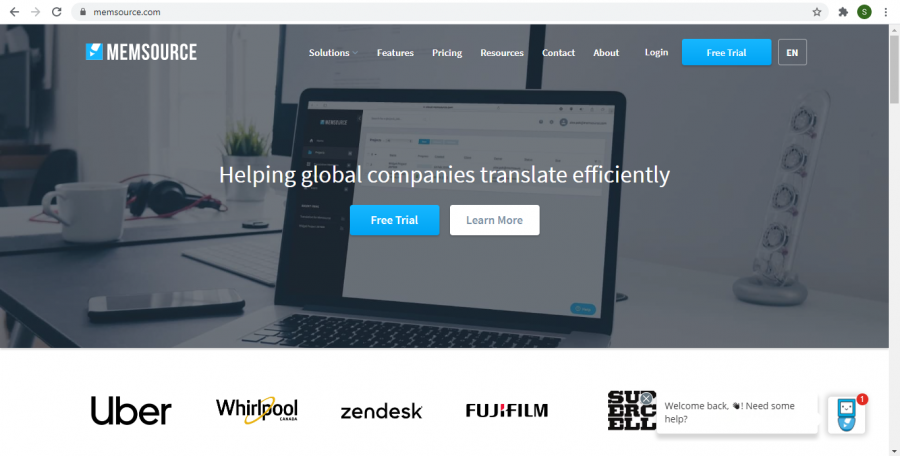
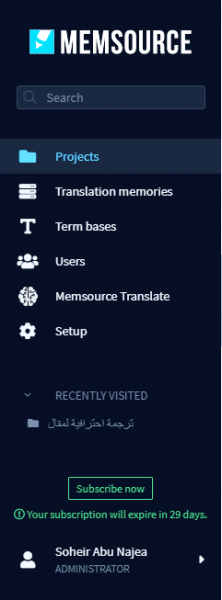
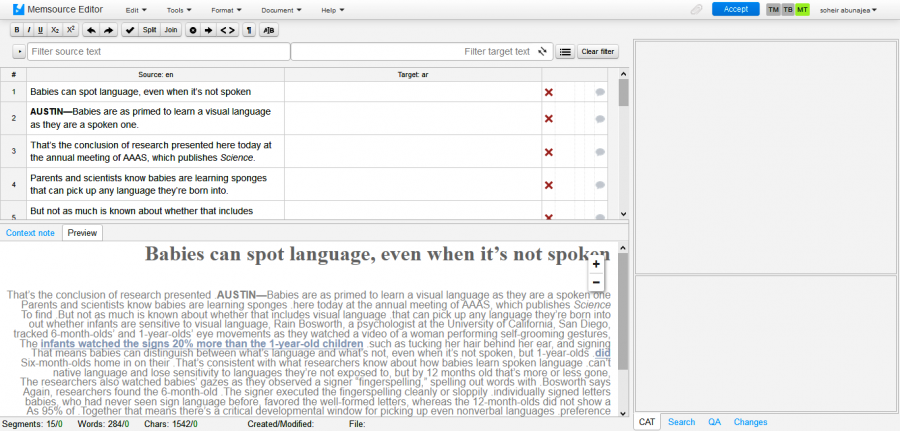
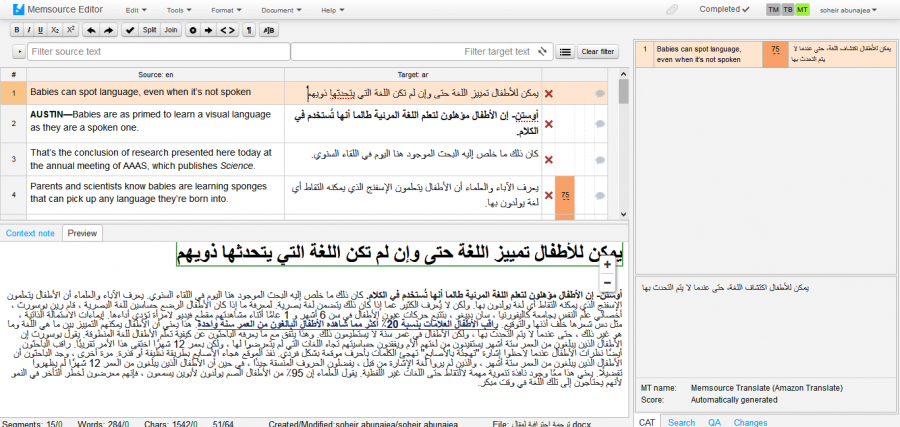
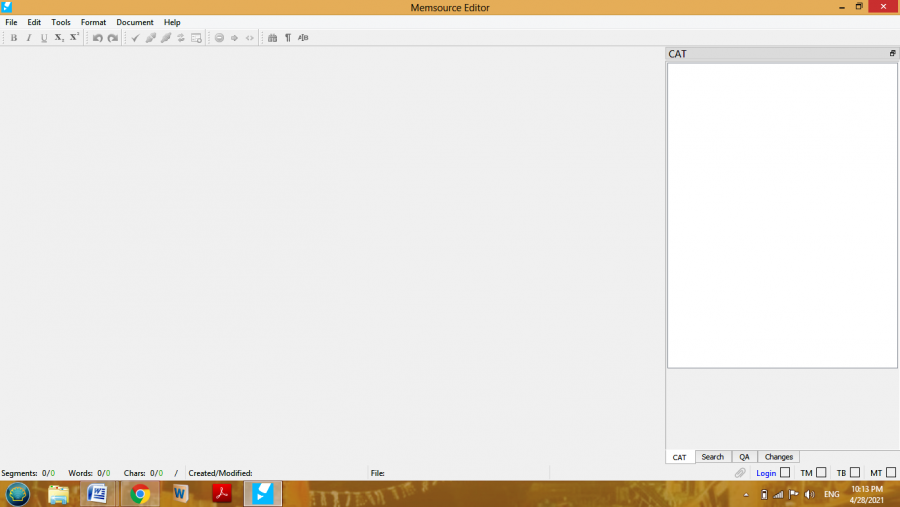
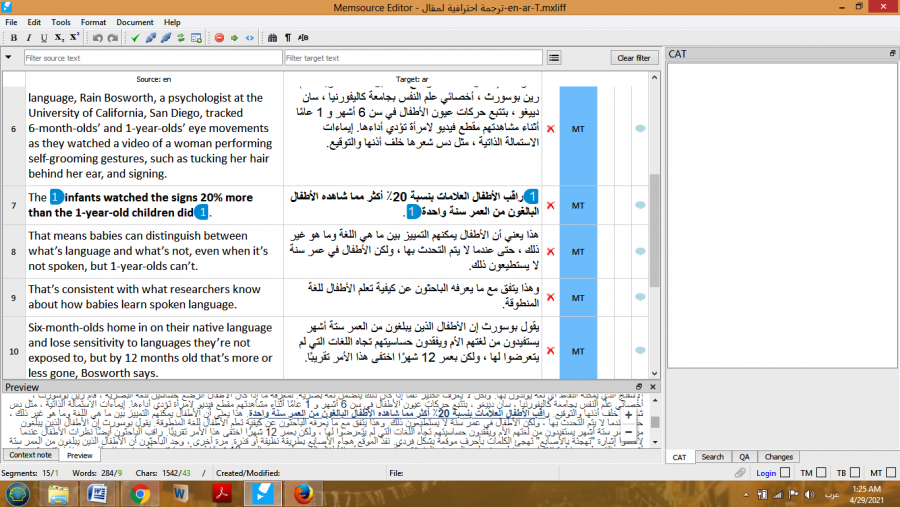
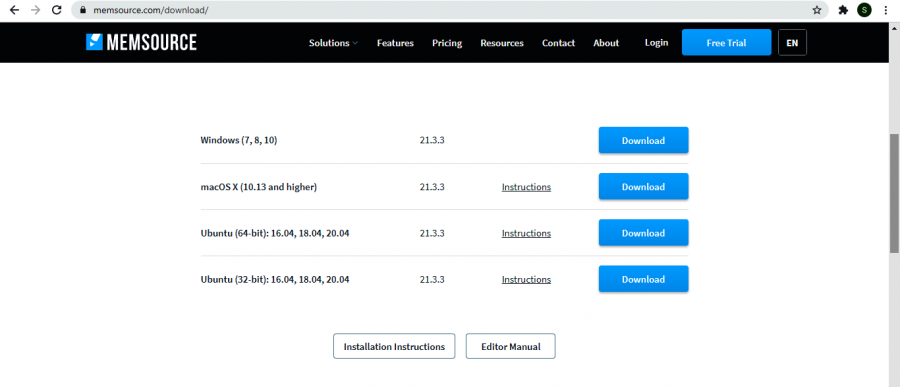
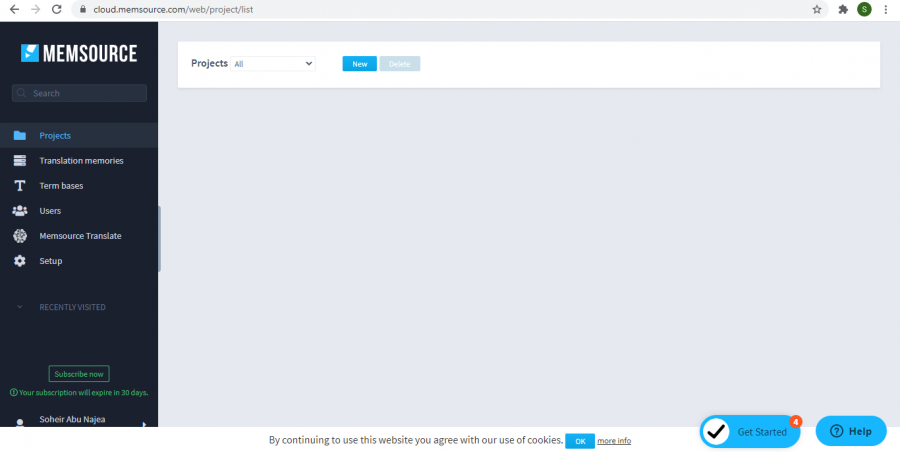
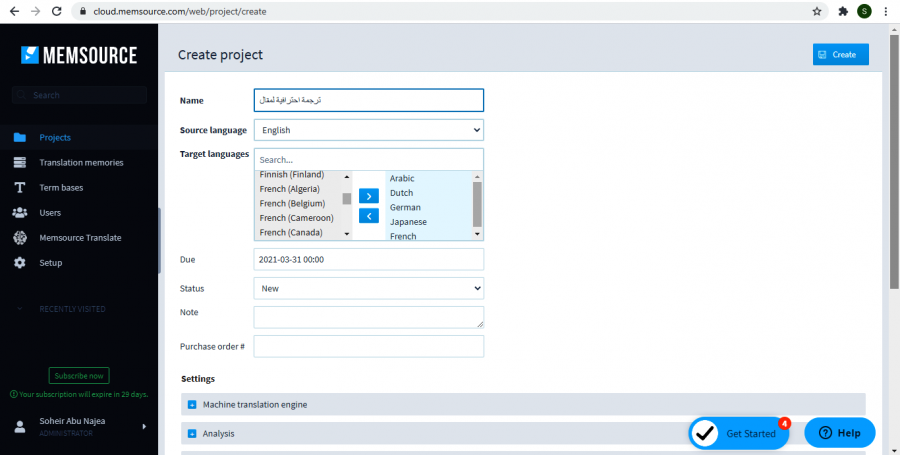
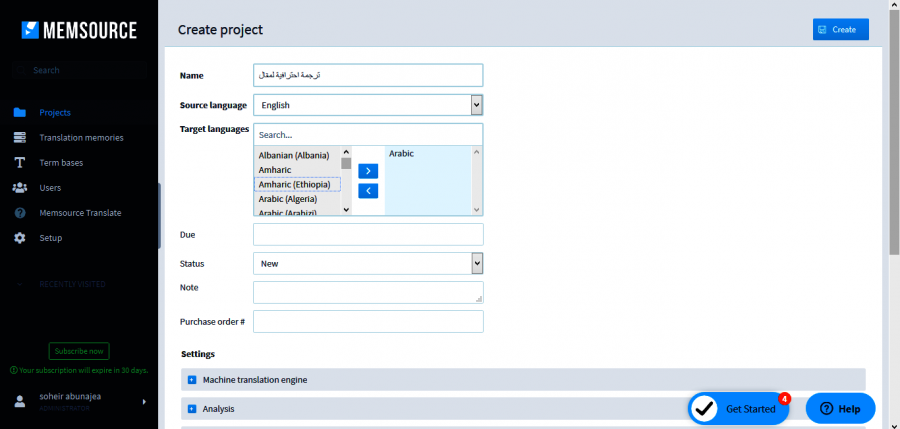
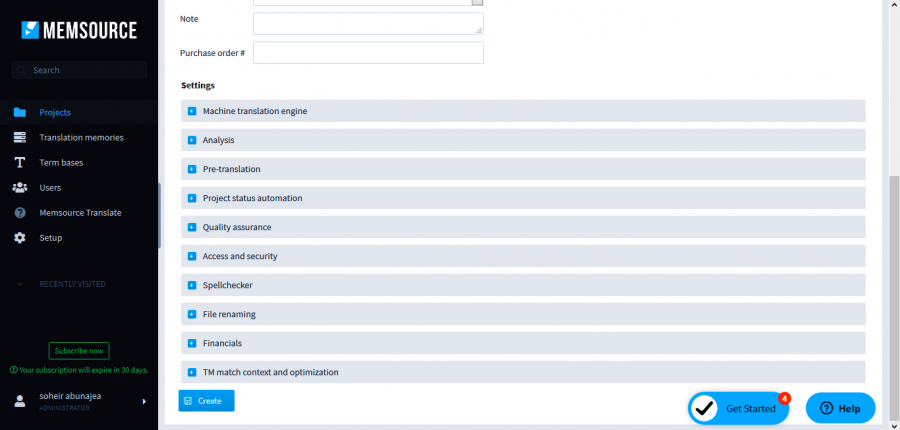
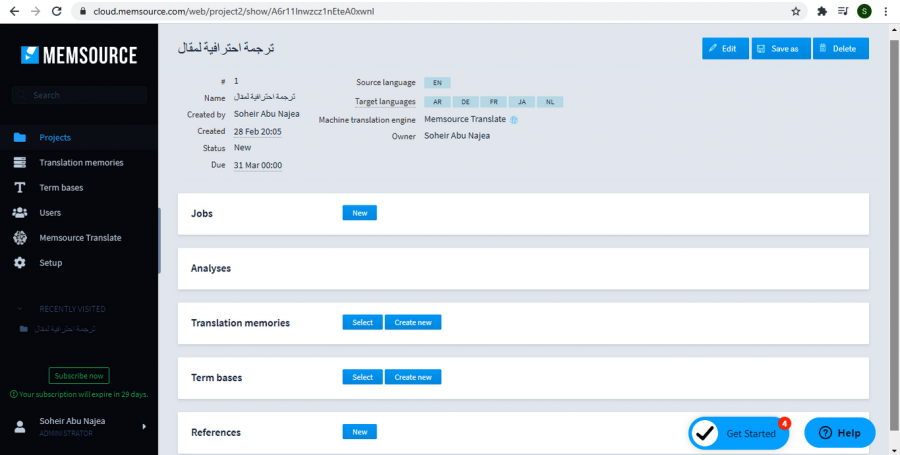











أفضل التعليقات
انضم إلى النقاش
يمكنك أن تنشر الآن وتسجل لاحقًا. إذا كان لديك حساب، فسجل الدخول الآن لتنشر باسم حسابك.